„OK Google“ 21 Užitočné veci, ktoré môžete povedať svojmu telefónu Android

Ak je nainštalovaný Google Assistant, môžete povedať „OK Google“ a vydať ľubovoľný počet veľmi užitočných príkazov virtuálneho asistenta. Tu je 21 najlepších dostupných príkazov „OK Google“.
Odstupte, Siri. Asistent Google je jedným z najuniverzálnejších a najužitočnejších virtuálnych asistentov, aké ste kedy použili. Ak chcete začať, všetko, čo musíte povedať, „OK, Google. “Mnoho ľudí, ktorí vlastnia zariadenie s Androidom, ho nevlastnídokonca si uvedomte, koľko hlasových príkazov je k dispozícii na použitie. Všetko, čo musíte urobiť, je stiahnuť si aplikáciu Google Assistant a vy môžete povedať ktorýkoľvek z nasledujúcich príkazov, čím vylepšíte svoj deň.
Príkazy zábavy „Ok Google“
1. Prehrajte náhodnú hudbu
Ak máte radi hudbu a filmy, aplikácia Google Assistant sa integruje so sortimentom služieb, ktoré už môžete využívať pre obe.
Niekedy sa vám môže páčiť počúvanie hudby, ale nie ste si istí, akú hudbu chcete počúvať. Náhodnú hudbu môžete spustiť iba vyslovením: OK Google, zahrajte si hudbu v <hudobnej aplikácii>.
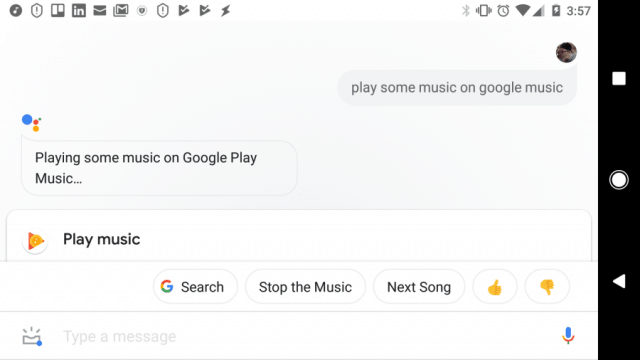
Nahraďte <hudobnú aplikáciu> ľubovoľnou nainštalovanou aplikáciou na streamovanie hudby, ktorá je kompatibilná s Asistentom Google.
- Hudba Google
- Pandora
- Spotify
Tento príkaz otvorí hudobnú aplikáciu v telefóne a začne prehrávať náhodnú hudbu na základe hudby, ktorú ste si predtým vypočuli.
2-7. Prehrať konkrétne skladby
Existujú aj situácie, keď môžete mať chuť počúvať konkrétnu skladbu. V aplikácii Google Assistant je to také ľahké ako povedať: OK Google, zahrajte <názov skladby> v <hudobnej aplikácii>.
Nahraďte <názov skladby> názvom skladby a <hudobné aplikácie> aplikáciou na streamovanie hudby. Prehrá sa táto skladba pomocou vybratej aplikácie v telefóne.
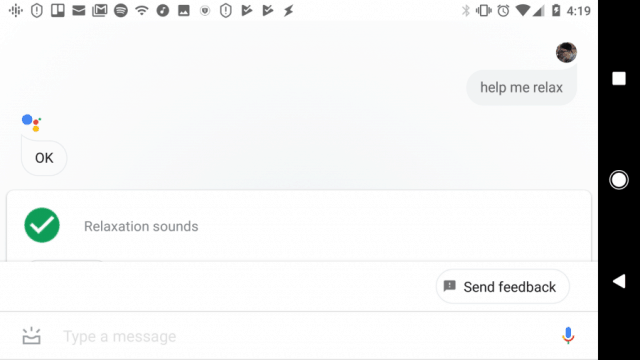
Existujú určité variácie, ktoré môžu vylepšiť vaše potešenie z počúvania hudby.
- Prehrajte si dom vychádzajúceho slnka na Chromecaste: Streamuje pieseň do zariadenia Chromecast pomocou predvolenej hudobnej aplikácie.
- Prehrajte si relaxačnú hudbu: Prehrá náhodnú hudbu z vybraného žánru v telefóne.
- Čo je táto pieseň?: Ideálne na identifikáciu interpreta skladby, ktorú počúvate v rádiu.
- Pomôžte mi študovať: Asistent prehrá hudbu, ktorá je užitočná pri štúdiu. Môžete tiež povedať: pomôž mi relaxovať alebo pomôž mi spať.
- Buď ticho: Asistent zastaví všetku hudbu, ktorá sa práve prehráva.
Ak chcete zaistiť, aby pomocník Google mohol prehrávať hudbu, uistite sa, že ste povolili hudobné služby. Nainštalujte si aplikáciu Domovská stránka Google a otvorte ju. Klikni na ikona profilu, klepnite na nastavenie, klepnite na službya potom klepnite na hudba, Tu môžete povoliť nové hudobné služby a povoliť, ktorá z nich bude predvolená.
8-10. Prehrajte prehliadku alebo film
Pomôcť vám pri vychutnávaní si médií je jednou zo silných stránok pomocníka Google. V rovnakej oblasti nastavení klepnite na Videá a fotografie, uvidíte všetky služby streamovania videa, s ktorými je integrovaná. Keďže Google vlastní YouTube, Asistent Google môže tiež prehrávať všetko, čo sa vám páči z YouTube.
- Prehrajte v prehliadači Chrome <show / film>: Asistent sa pokúsi nájsť reláciu alebo film na pripojených účtoch s videom a streamovať ich do predvoleného zariadenia Chromecast TV.
- Prehrajte <show / film> na YouTube: Týmto vyhľadáte reláciu alebo film na YouTube a prehráte ich v aplikácii YouTube.
- Ukážte mi najlepšie filmy <genre> na pozeranie: Nie ste si istí, čo sledovať? Požiadajte asistenta o najlepšie hodnotené filmy v každom žánri.
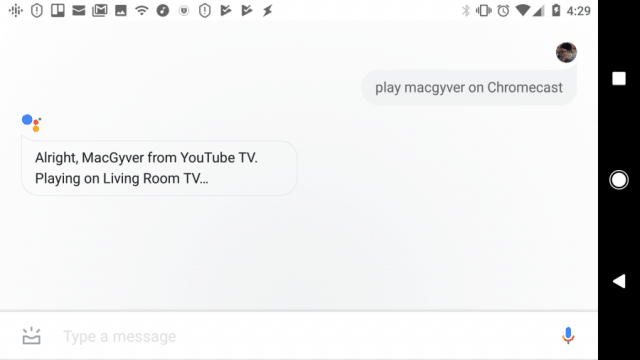
Zábava je niečo, v čom je Asistent Google veľmi dobrý. So všetkými vyššie uvedenými príkazmi nebudete nikdy bez niečoho úžasného na pozeranie.
Príkazy produktivity „OK Google“
Ak niečo existuje, mal by to osobný asistentbyť dobrý v tom, pomáha ti stať sa produktívnejšími. Asistent Google vás určite nesklame. Jednou z vecí, ktorá je veľmi nepríjemná, keď sa pokúšate nastaviť budík alebo pripomenutie kalendára pomocou mobilného telefónu, je písanie a klepanie, ktoré musíte urobiť. Asistent Google ponúka pohodlie rýchleho vytvárania upozornení a pripomienok pomocou hlasového príkazu.
11-14. Nastavte budíky a pripomenutia
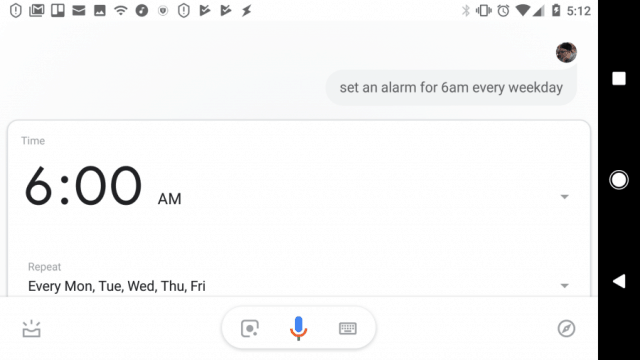
A tie hlasové povely sú veľmi jednoduché.
- Zajtra ráno spustite budík na 6:00: Asistent spustí budenie ráno nasledujúce ráno o 6:00.
- Každý deň v týždni nastavte budík na 6:00: Asistent nastaví opakujúci sa alarm každý deň o 6:00.
Ak si ťažko pamätáte, čo robiť, Asistent Google môže z rovnice odstrániť vašu pamäť. Už nikdy nič nezabudnem.
Pripomienky sú s asistentom Google veľmi jednoduché.
- Pripomeňte mi, aby som sa zajtra o 12.00 hod. Dohodol na oprave auta: Nastaví pripomienku pre nasledujúci deň v poludnie.
- Pripomenúť mi kúpiť mlieko nabudúce, keď budem vo Wal-Mart: Nastaví pripomienku podľa polohy, keď nabudúce váš GPS GPS ukáže, že ste vo Wal-Mart.
V oboch prípadoch Asistent Google spustíupozornenie na telefóne s pripomienkou, ktorú ste nastavili. Ak ľudia hovoria, že ste zabudnutí, Asistent Google môže zmeniť váš život, ak začnete používať hlasové pripomenutia.
15-18. Ušetrite čas ráno
Máte rannú rutinu, ktorú by ste si chceli ponechať, ale každé ráno sa zobudíte neskoro a ocitnete sa ponáhľať okolo a snažiť sa ísť do práce včas.
Asistent Google vám môže spríjemniť a spríjemniť vaše ráno. Ak ste na začiatku použili vyššie uvedený zvukový povel na budenie, musíte sa prebudiť aspoň včas.
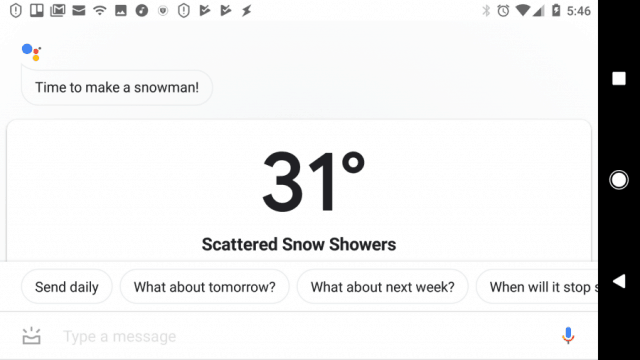
Môžete však tiež použiť Asistenta Google, ktorý vás prevedie vašim ranným dňom.
- Aká je predpoveď počasia na dnes?: Asistent vám poskytne predpoveď počasia na deň. Môžete tiež požiadať o dlhodobú predpoveď tým, že poviete: Aká je predpoveď počasia tento týždeň?
- Prečítajte si správy: Asistent bude hrať rannú spravodajskú správu z prepojených spravodajských zdrojov, ako sú Reuters, CNN a Bloomberg. Pomocou aplikácie Domovská stránka Google môžete pridať ďalšie zdroje správ.
- Aký je môj dnešný program?: Vypočujte si všetky svoje udalosti a schôdzky naplánované na dnešok.
- Povedz mi o mojom dni: Najkompletnejšou možnosťou ráno je totoPríkaz. Vykonáva niekoľko akcií, jeden po druhom, vrátane informovania o aktuálnom čase, poskytovaní predpovede počasia, prečítaní nadchádzajúcich udalostí v kalendári Google, ohlásení všetkých pripomenutých upomienok a prečítaní najdôležitejších správ.
19-21. Zjednodušte svoju dochádzku
Vedenie do práce môže byť stresujúce. Prečo to urobiť trochu príjemnejším pomocou Asistenta Google?
Asistent vám môže poskytnúť úplné hlásenie o premávke, aby ste vedeli, ako dlho vám cesta potrvá. Zahrajte si podcast, aby ste dochádzali do práce menej nudne, a ak sa chystáte neskoro, zavolajte svojmu šéfovi.
- Aká je premávka na prácu?: Asistent vám ukáže najrýchlejšiu trasu v Mapách Google a predpokladanú dobu jazdy.
- Zavolajte na <šéfovské meno>: Asistent Google môže telefonicky uskutočniť kohokoľvek z vášho zoznamu kontaktov podľa mena.
- Prehrajte mi podcast: Vypočujte si náhodný populárny podcast počas jazdy.
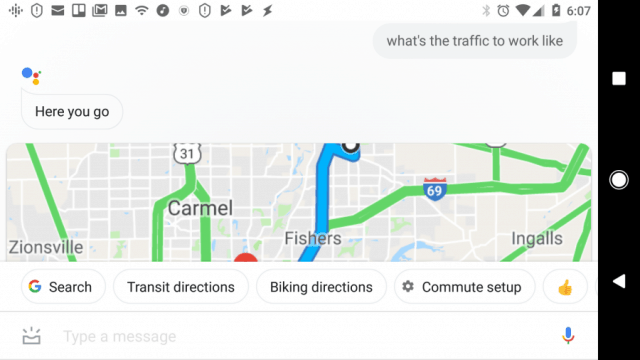
Používanie Asistenta Google
Týchto 21 príkazov je iba špičkou ľadovcapokiaľ ide o integráciu Asistenta Google do vášho života. Existujú stovky príkazov, ktoré môžete integrovať do svojho každodenného života, aby ste veci uľahčili, pohodlnejšie a oveľa produktívnejšie.
Ak sa chcete dozvedieť viac, jednoducho spustite pomocníka Google a povedzte „Ok Google. Čo môžem urobiť?"
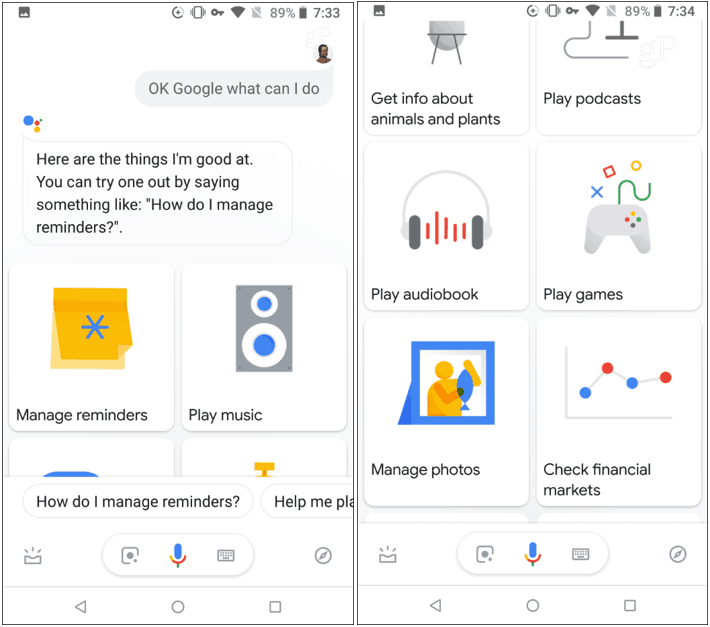
Asistent vám zobrazí zoznam niekoľkýchkategórie plné príkazov, ktoré môžete vydať. Experimentujte a nájdite tie, ktoré sa najlepšie hodia do vášho života. Nezabudnite tiež, že veľa týchto príkazov môžete použiť priamo s inteligentným reproduktorom Google Home alebo inými zariadeniami integrovanými s Asistentom Google.










Zanechať komentár